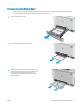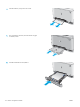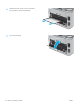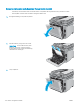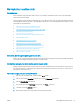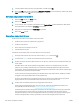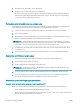HP Color LaserJet Pro MFP M277 - User's Guide
Meningkatkan kualitas cetak
Pendahuluan
Jika ada masalah dengan kualitas cetak pada produk, cobalah solusi berikut sesuai urutan yang ditampilkan
untuk memecahkan masalah.
Jika ada masalah dengan kualitas pemindaian, faks, atau salinan pada produk, cobalah solusi berikut serta lihat
“Meningkatkan kualitas pemindaian”, “Meningkatkan kualitas faks”, atau “Meningkatkan kualitas salinan” untuk
mendapatkan solusi lebih lanjut.
●
Mencetak dari program perangkat lunak lain.
●
Memeriksa pengaturan jenis kertas untuk tugas cetak
●
Memeriksa status kartrid toner
●
Mencetak dan mengartikan halaman kualitas cetak
●
Membersihkan produk
●
Memeriksa kartrid toner secara visual
●
Memeriksa kertas dan lingkungan pencetakan
●
Mengkalibrasi produk untuk menyelaraskan warna
●
Memeriksa pengaturan tugas cetak lainnya
●
Mencoba driver cetak lain
Mencetak dari program perangkat lunak lain.
Coba cetak dari program perangkat lunak lain. Jika halaman tercetak dengan benar, berarti masalah disebabkan
oleh program perangkat lunak yang digunakan untuk mencetak.
Memeriksa pengaturan jenis kertas untuk tugas cetak
Periksa pengaturan jenis kertas saat mencetak dari program perangkat lunak dan pada halaman yang tercetak
dari adanya rembesan, cetakan buram atau gelap, kertas tergulung, percikan toner, toner bocor, atau area-area
kecil tempat toner tidak muncul.
Memeriksa pengaturan jenis kertas (Windows)
1. Dari program perangkat lunak, tentukan pilihan Print (Cetak).
2. Pilih produk, lalu klik Properties (Properti) atau tombol Preferences (Preferensi).
3. Klik tab Paper/Quality (Salin/Cetak).
4. Dari daftar buka-bawah Paper type (Jenis kertas), klik More... (Lainnya...).
5. Lebarkan opsi untuk Jenisnya: lainnya.
6. Buka kategori jenis kertas yang paling sesuai dengan kertas Anda.
IDWW Meningkatkan kualitas cetak 117